cara merubah suara dari video
Assalamu’alaikum Warrohmatuloh Wabarokatuh
Kali ini saya akan share bagaimana menghapus dan mengganti suara dari video,bisa video hasil rekaman dari ponsel,handycam ataupun Kamera professional lainnya,hal ini biasanya dilakukan bisa hanya mengganti suara (audio) dengan Sound Effect ataupun dengan lagu tertentu yang dianggap dapat meningkatkan kesan atau isi dari suatu video.
Untuk pembahasannya dipergunakan software Ulead Video Studio atau Corel Video Studio Pro,karena software ini merupakan media professional editing selain pinnacle,adobe premire ,vegas dan yang lainnya,yang mudah-mudahan selain lahan hobby bisa juga kedepannya dijadikan profesi karena software ini merupakan salah satu software komersial editing yang banyak dipakai para master editing video studio.
Untuk software-nya silahkan anda kunjungi situs resminya untuk membeli,untuk jelasnya silahkan ikuti panduan berikut ini :
A. Menghapus audio dari video
1. Video yang dibuat adalah dengan Display Aspect Ratio 3:4 (standard) bukan 16:9 (wide), namun bila anda merekam dengan system 16:9 sebaiknya edit pula di system yang sama sesuai sumber,untuk merubahnya silahkan buka UVS/CVSV kemudian rubah aspect ratio dengan cara :
Buka software editing,Klik Setting > Project properties > Edit > General > Rubah Display aspect ratio ke 3:4,untuk Frame size biarkan dalam kondisi default (720 X 576} ,agar kita memiliki file video master (bisa di buat DVD,VCD,MP4,atau 3GP),yang lainnya abaikan,kemudian klik > Compression dan untuk Media type pilih PAL DVD dan tentukan Quality sesuai keinginan anda,abaikan yang lainnya kemudian klik > Ok,bila ada peringatan klik > Ok.
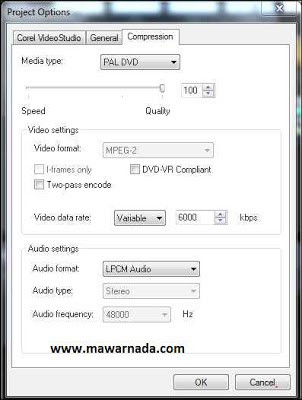
2. Masukan video dengan cara :
Klik kanan di area timeline > Insert Video >Pilih video yang akan dihapus atau diganti audio-nya kemudian klik > Open.
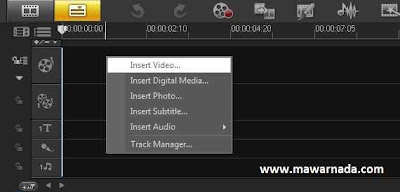
3. Menghapus Video
Cara pertama,Klik Sound Mixer > Split Audio,lihat gambar :
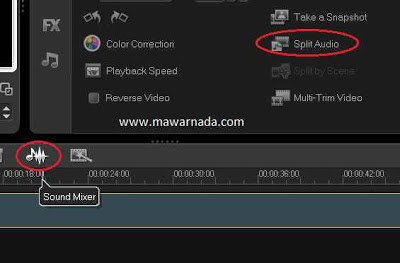
Cara kedua,Klik kanan video yang sedang kita edit > split Audio
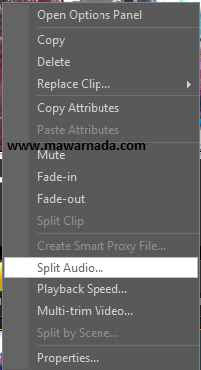
Sehingga akan muncul seperti gambar dibawah :
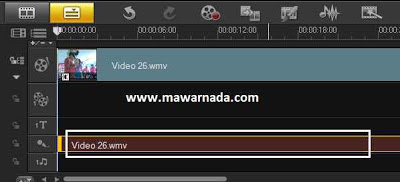 Untuk menghapus audionya,silahkan klik kanan kemudian > Delete.
Untuk menghapus audionya,silahkan klik kanan kemudian > Delete.
Sampai disini anda telah berhasil menghapus suara (audio) dari sebuah video dan sekarang silahkan ganti audio tersebut dengan suara lain,bisa MP3 lagu,sound effect ataupun suara anda sendiri (dubbing),namun alangkah baiknya bila suara pengganti tersebut telah di ratakan dahulu keluarannya (balancing) agar semua audio terdengar sama kekerasannya (db),untuk hal ini silahkan and baca dahulu panduannya DISINI.
B. Mengganti suara dari sebuah video dengan audio yang diinginkan.
Klik kanan pada timeline audio > Insert audio,anda bisa mengisikan audio di voice track atau di music track,dan silahkan masukan file audio/sound effect kemudian klik > Open,lihat gambar :
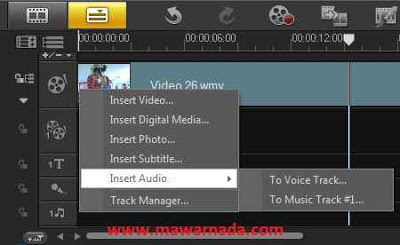
Untuk music track bisa dimasukan sampai dengan empat layer musik dengan merubah setting audio seperti berikut,klik di area kosong timeline > Track manager dan contreng kolom layer yang dibutuhkan,hal ini pun berlaku untuk video dan titel bisa di masukan beberapa layer namun perlu diingat bahwa PERHITUNGKAN KEMAMPUAN SPESIFIKASI KOMPUTER/LAPTOP ANDA,karena akan berpengaruh pada kualitas hasil video dan berat ataupun memakan waktu lama dalam proses render,bila membutuhkan lagu MP3 keren,romantis dan sering dipergunakan backsound audio video Wedding silahkan pilih Disini.
Selesai sudah pembahasan Cara Mudah Mengganti Atau Menghapus Suara Dari Video dan hal penting lainnya agar audio nyaman didengar :
- Selalu meratakan keluaran kekerasan (volume audio) pengganti,apalagi kalau video dengan durasi panjang dan mempergunakan lebih dari satu audio atau music MP3 pengganti,agar semua suara terdengar relative sama,caranya pernah saya bahas Disini.
- Pergunakan Fade in audio (suara awalnya kecil kemudian terdengar standard) dan Fade out (suara dari standard kemudian terdengar melemah),dan tempo defaultnya adalah 1 second namun bisa diatur dengan merubah setting Default fade in dan Fade out di Preferences.
- Kemungkinan anda masih menginginkan audio asli dari video di durasi tertentu atau menyelipkan sound effect pada durasi tertentu,silahkan klik > Sound mixer,sehingga bar audio kelihatan,atur volume audio tertentu sampai muncul tanda panah dan telapak tanggan > klik pada garis volume bar audio sehingga muncul tanda kotak kecil,tarik kebawah untuk menghilangkan (silence) audio,contoh lihat gambar :

C. Proses akhir (rendering)
Pada tahap ini sebenarnya bisa langsung dengan proses burning (untuk pembahasan berikutnya,...Insyaallah),namun pada kesempatan ini kita akan menyimpan file hasil editing dengan format lain dan disimpan di komputer,jadi untuk burning-nya bisa mempergunakan Nero atau sejenisnya.
Silahkan klik Shared > Created video filed,kemudian silahkan pilih format file yang akan dibuat kemudian Save,lihat gambar :
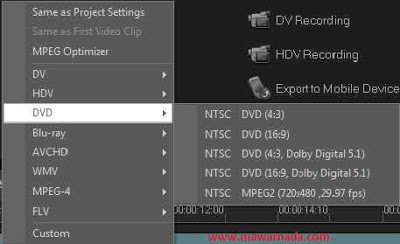
Semua cara di atas tidak jauh berbeda dengan cara di Pinnacle studio yaitu hanya mempergunakan pengunci silence audio dan selanjutnya silahkan kreasikan sendiri dan mohon maaf penulis bukanlah ahli dalam bidang ini namun hanya seorang yang belajar otodidak,suka ngoprek sampai melek karena Cuma ingin bisa jadi mohon maklum bila banyak kekurangan dan bila ada pertanyaan,saran atau koreksi silahkan jangan sungkan dan ragu masukan di kolom komentar,terimakasih.
Wassalau’alaikum Warrohmatuloh Wabarokatuh.
Kali ini saya akan share bagaimana menghapus dan mengganti suara dari video,bisa video hasil rekaman dari ponsel,handycam ataupun Kamera professional lainnya,hal ini biasanya dilakukan bisa hanya mengganti suara (audio) dengan Sound Effect ataupun dengan lagu tertentu yang dianggap dapat meningkatkan kesan atau isi dari suatu video.
Untuk pembahasannya dipergunakan software Ulead Video Studio atau Corel Video Studio Pro,karena software ini merupakan media professional editing selain pinnacle,adobe premire ,vegas dan yang lainnya,yang mudah-mudahan selain lahan hobby bisa juga kedepannya dijadikan profesi karena software ini merupakan salah satu software komersial editing yang banyak dipakai para master editing video studio.
Untuk software-nya silahkan anda kunjungi situs resminya untuk membeli,untuk jelasnya silahkan ikuti panduan berikut ini :
A. Menghapus audio dari video
1. Video yang dibuat adalah dengan Display Aspect Ratio 3:4 (standard) bukan 16:9 (wide), namun bila anda merekam dengan system 16:9 sebaiknya edit pula di system yang sama sesuai sumber,untuk merubahnya silahkan buka UVS/CVSV kemudian rubah aspect ratio dengan cara :
Buka software editing,Klik Setting > Project properties > Edit > General > Rubah Display aspect ratio ke 3:4,untuk Frame size biarkan dalam kondisi default (720 X 576} ,agar kita memiliki file video master (bisa di buat DVD,VCD,MP4,atau 3GP),yang lainnya abaikan,kemudian klik > Compression dan untuk Media type pilih PAL DVD dan tentukan Quality sesuai keinginan anda,abaikan yang lainnya kemudian klik > Ok,bila ada peringatan klik > Ok.
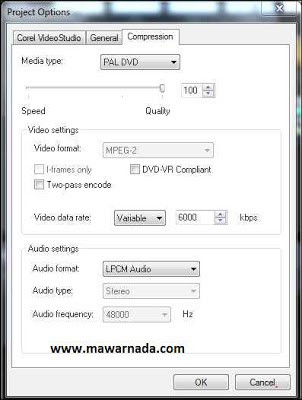
2. Masukan video dengan cara :
Klik kanan di area timeline > Insert Video >Pilih video yang akan dihapus atau diganti audio-nya kemudian klik > Open.
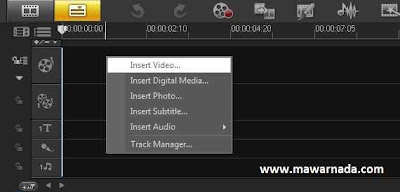
3. Menghapus Video
Cara pertama,Klik Sound Mixer > Split Audio,lihat gambar :
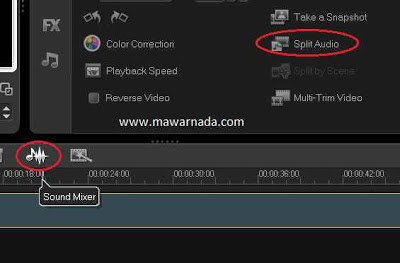
Cara kedua,Klik kanan video yang sedang kita edit > split Audio
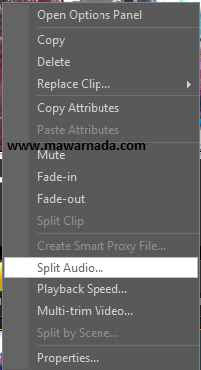
Sehingga akan muncul seperti gambar dibawah :
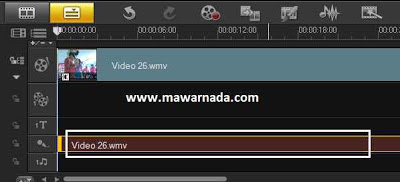
Sampai disini anda telah berhasil menghapus suara (audio) dari sebuah video dan sekarang silahkan ganti audio tersebut dengan suara lain,bisa MP3 lagu,sound effect ataupun suara anda sendiri (dubbing),namun alangkah baiknya bila suara pengganti tersebut telah di ratakan dahulu keluarannya (balancing) agar semua audio terdengar sama kekerasannya (db),untuk hal ini silahkan and baca dahulu panduannya DISINI.
B. Mengganti suara dari sebuah video dengan audio yang diinginkan.
Klik kanan pada timeline audio > Insert audio,anda bisa mengisikan audio di voice track atau di music track,dan silahkan masukan file audio/sound effect kemudian klik > Open,lihat gambar :
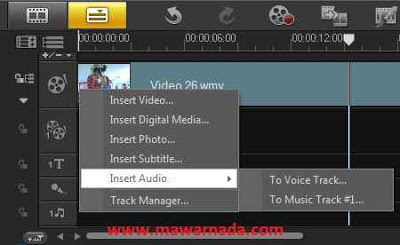
Untuk music track bisa dimasukan sampai dengan empat layer musik dengan merubah setting audio seperti berikut,klik di area kosong timeline > Track manager dan contreng kolom layer yang dibutuhkan,hal ini pun berlaku untuk video dan titel bisa di masukan beberapa layer namun perlu diingat bahwa PERHITUNGKAN KEMAMPUAN SPESIFIKASI KOMPUTER/LAPTOP ANDA,karena akan berpengaruh pada kualitas hasil video dan berat ataupun memakan waktu lama dalam proses render,bila membutuhkan lagu MP3 keren,romantis dan sering dipergunakan backsound audio video Wedding silahkan pilih Disini.
Selesai sudah pembahasan Cara Mudah Mengganti Atau Menghapus Suara Dari Video dan hal penting lainnya agar audio nyaman didengar :
- Selalu meratakan keluaran kekerasan (volume audio) pengganti,apalagi kalau video dengan durasi panjang dan mempergunakan lebih dari satu audio atau music MP3 pengganti,agar semua suara terdengar relative sama,caranya pernah saya bahas Disini.
- Pergunakan Fade in audio (suara awalnya kecil kemudian terdengar standard) dan Fade out (suara dari standard kemudian terdengar melemah),dan tempo defaultnya adalah 1 second namun bisa diatur dengan merubah setting Default fade in dan Fade out di Preferences.
- Kemungkinan anda masih menginginkan audio asli dari video di durasi tertentu atau menyelipkan sound effect pada durasi tertentu,silahkan klik > Sound mixer,sehingga bar audio kelihatan,atur volume audio tertentu sampai muncul tanda panah dan telapak tanggan > klik pada garis volume bar audio sehingga muncul tanda kotak kecil,tarik kebawah untuk menghilangkan (silence) audio,contoh lihat gambar :

C. Proses akhir (rendering)
Pada tahap ini sebenarnya bisa langsung dengan proses burning (untuk pembahasan berikutnya,...Insyaallah),namun pada kesempatan ini kita akan menyimpan file hasil editing dengan format lain dan disimpan di komputer,jadi untuk burning-nya bisa mempergunakan Nero atau sejenisnya.
Silahkan klik Shared > Created video filed,kemudian silahkan pilih format file yang akan dibuat kemudian Save,lihat gambar :
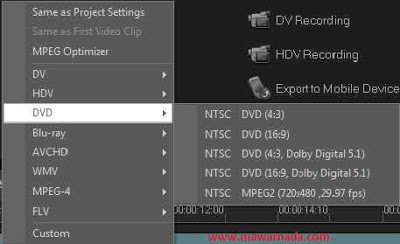
Semua cara di atas tidak jauh berbeda dengan cara di Pinnacle studio yaitu hanya mempergunakan pengunci silence audio dan selanjutnya silahkan kreasikan sendiri dan mohon maaf penulis bukanlah ahli dalam bidang ini namun hanya seorang yang belajar otodidak,suka ngoprek sampai melek karena Cuma ingin bisa jadi mohon maklum bila banyak kekurangan dan bila ada pertanyaan,saran atau koreksi silahkan jangan sungkan dan ragu masukan di kolom komentar,terimakasih.
Wassalau’alaikum Warrohmatuloh Wabarokatuh.
Langganan:
Posting Komentar (Atom)
Entri Populer
-
membuat lembar kerja terlebih dahulu pilih File => New ( Ctrl + N ) dan untuk memasukan gambar atau foto di coreldraw pilih File =>...
-
Buka AVS Video Editor yang sudah di instal, jika belum ada dan belum diinstal, silahkan download dulu disini Untuk memu...
-
Software atau aplikasi memang sangat penting keberadaannya pada sebuah computer. Kita sering kali menginstal software untuk mendukung akti...
Blog Archive
-
▼
2014
(63)
-
▼
Januari
(40)
- cara memasang lagu sendiri di blog
- belajar formula FI majemuk pada Ms Excel
- membuat diagram grafik pada Ms Excel
- Cara Mengambil Gambar Dari Game
- Cara Membuat Tulisan Grafiti Online
- Cara Membuat Label atau Kategori di Blog
- cara mengisi G-Cash Voucher gamscool/Point Blank
- Game Android gratis untuk handphone & tablet:
- cara membuat dualboot yang benar
- Cara Membuat Gambar Foto Bergerak Dengan Mudah
- Kumpulan kode emoticon facebook lengkap
- Tips dan trik bermain winning eleven/PES PS 2 / PC
- FOTO PEMAIN BOLA EDITAN, LUCU, KOCAK,GOKIL
- CARA MEMBUAT LOGO BLOG
- MEMAINKAN GITAR,PIANO,DRUM DI PC
- download software bermain drum
- Ulead Video Studio 11 Plus + Crack
- cara merubah suara dari video
- Download free Monopoly Spongebob edition + Cheat Code
- Pengertian Cyberlaw
- 5 Aplikasi Android Terpilih Untuk Anak
- cara mengganti warna pada template blog
- CARA DOWNLOAD MENGGUNAKAN uTORRENT
- cara membuat animasi gundam di blog
- efek cahaya dengan menggunakan photoshop
- download counter strike xtreme v6
- Cara Aktivasi Paket Telkomsel Flash Unlimited
- Tips Melupakan Mantan Kekasih Walaupun Anda Masih ...
- 5 kelebihan internet protocol versi 6 (IPv6)
- cara bermain top eleven online di facebook
- Cara Membuat Animasi GIF Foto Sendiri
- Hardware-Hardware Yang Dibutuhkan Di Jaringan Komp...
- Cara Membuat Jaringan Wifi dengan Modem
- download MS OFFICE 2007 + Serial Number
- cara merubah lay out di facebook
- cara instal windows 7 VIA flashdisk
- menganti suara vocal lagu
- download wechat untuk pc
- PortableApps – Kumpulan Aplikasi Portable
- Membuat Aplikasi Windows 8 – 4 – Template dan Samp...
-
▼
Januari
(40)



0 komentar:
Posting Komentar